MP4格式转换器官方教程介绍
时间:2020-11-25 14:58:12 作者:无名 浏览量:42
mp4格式转换器是一种视频格式转换器工具,专用于将各种视频转换为mp4格式。如果要在手机上使用视频或将其缩小,则可以使用免费的mp4格式转换器Conversion。 p4格式转换器还可以调整输出视频,例如,调整当前视频的编码,视频的帧率,图像质量,屏幕比例,视频大小等。
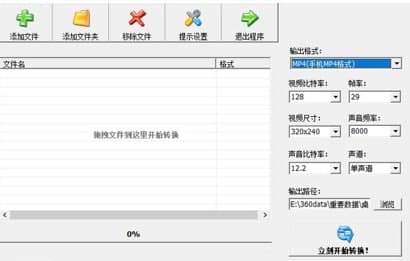
- 进入下载

- MP4格式转换器免费版 12.0 官方版
大小:3.46 MB
日期:2020/11/25 14:58:12
环境:WinXP,Win7,
软件功能
1.支持几乎所有流行的视频和音频格式的相互转换,支持iPhone,PSP,iPad等等。
2.最新支持Thunder XV电影视频格式转换,即Thunder XV格式转换器。
3.优化RMVB格式转换和MTS格式转换(包括日本Sony,Panasonic,JVC和其他DV品牌)。
4.支持各种流行的便携式设备,包括手机,iPhone,MP4,PSP/PS3播放器等。
5.支持AVI,MPG,MP4,MOD,MKV,FLV/F4V,Thunder XV等视频格式转换。
6.支持批量转换,DVD转换,视频编辑,自动关机,视频合并,等功能。
7.界面美观,使用方便上手,使用方便,专业稳定。

MP4格式转换器官方教程介绍图二
使用方法
1.首先,我们打开mp4转换器,然后选择[添加](位于左下角)。
2.进入添加的页面,选择好需要转换的视频文件,选择后即可设置输出目录,然后单击[立即转换]进入转换程序。
3.唯一受支持的输出格式是mp4格式,因此您无需选择,还可以设置视频编码,视频频率,图像质量,屏幕比例和其他信息。
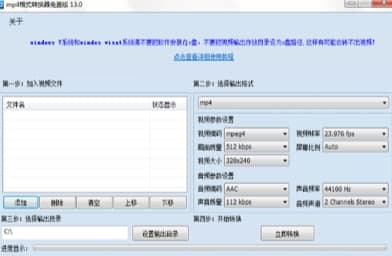
MP4格式转换器官方教程介绍图三
安装步骤
1.首先,我们在此页面上找到下载地址,然后选择任何地址将mp4转换器程序包下载到本地,双击下载的程序包将其解压缩,然后找到.exe格式程序以开始安装。如下所示:我们直接单击[下一步]开始安装。
2.开始安装后,进入mp4转换器安装协议界面,在该界面中我们必须了解协议的内容并接受该协议才能继续安装。接受协议,然后单击[下一步]继续安装。
3.接受协议后,进入mp4转换器安装目录配置界面,在该界面中,我们必须单击[浏览]进行配置并将其配置在驱动器C以外的目录中。单击单击下一步继续。
4.设置mp4转换器安装目录后,进入界面,需要该界面的用户可以自己设置,或单击[下一步]继续安装。
5.然后输入mp4格式转换器的其他任务选择,可以根据您自己的需要选择此处的两个选项(均为快速启动软件的输入)。继续[下一步]。
6.设置完成后,将进入界面,询问您是否同意将IE主页设置为我们的网站。根据需要选择并单击[下一步]继续。
7.mp4格式转换器就安装完成了,再直接单击完成的按钮就可以了。
MP4格式转换器免费版 12.0 官方版
- 软件性质:国产软件
- 授权方式:免费版
- 软件语言:简体中文
- 软件大小:3544 KB
- 下载次数:849 次
- 更新时间:2020/11/25 1:31:23
- 运行平台:WinXP,Win7,...
- 软件描述:MP4格式转换器免费版是一款MP4视频压缩转换软件,该mp4转换器免费版具有转换... [立即下载]
相关资讯
相关软件
- 怎么将网易云音乐缓存转换为MP3文件?
- 比特精灵下载BT种子BT电影教程
- 微软VC运行库合集下载安装教程
- 土豆聊天软件Potato Chat中文设置教程
- 怎么注册Potato Chat?土豆聊天注册账号教程...
- 浮云音频降噪软件对MP3降噪处理教程
- 英雄联盟官方助手登陆失败问题解决方法
- 蜜蜂剪辑添加视频特效教程
- 比特彗星下载BT种子电影教程
- 好图看看安装与卸载
- 工行网银助手下载使用技巧
- 一对一网络课堂怎么用?一对一网络课堂图文使...
- 淘宝自动助手下载使用技巧介绍
- 人生日历如何安装?人生日历安装步骤
- 麦客疯官方版功能特色和安装步骤
- win10优化大师使用方法
- XP美化大师如何安装?图文安装教程
- root大师如何使用?一键root教学
- iDuel数据更新工具官方下载
- MP4格式转换器官方教程介绍











